業務で発生する申請などの様々なワークフローに対し、柔軟に対応可能です。
ASTRUX2.0は、業務で発生する申請などの様々なワークフローに対し、柔軟に対応できるよう、各種種別・アクションや、申請をスムーズに進める機能などが、あらかじめ備えられています。
業務に合った設定を行い、機能を活用する事で、円滑な運用・改善が臨めます。申請の基本動作、申請ルートの多様なアクション設定、申請承認状況を一覧で把握できるのはもちろんのこと、アクション名のカスタマイズや、代理承認機能、自動承認機能、否認時の動作についてもリトライ・差し戻し等選択可能など、各種申請をフォローする設定が可能です。
ワークフローで設定可能なアクションとして、下記の処理をご用意しています。
文書の申請を行います。
直列形式の承認アクションとなり、承認者を縦系列に設定します。
申請された文書の承認/否認の判断を複数人で行います。
全員承認もしくは代表承認(指定した人数以上)を設定して、並列に処理することが可能です。
承認された文書をASTRUX に登録(公開)します。
文書が発行(公開)されたことを各担当者に通知します。
連絡書、議事録、報告書などの「写し」と同じ運用が可能です。
発行(公開)された文書の確認依頼をします。
各アクションの設定対象は、グループでの指定や直接ユーザーの指定のほか、上長指定、役職による指定(営業部部長など)が行えます。(アクションにより指定できる方法が異なります)
そのユーザーに対し処理依頼が来ている場合、ログイン後のトップ画面上部に「未処理(○○件)があります。」 等メッセージで通知します。このメッセージをクリックすると、処理依頼内容を確認することができます。
| 未処理 | 承認や発行等の処理依頼の一覧が表示されます。 |
|---|---|
| 進行状況 | 現時点で進行中の依頼一覧が表示されます。 承認依頼者や発行依頼者が長期にわたり不在になった時、また発行者が発行通知・受領確認先を変更したい時などのルート変更や、申請内容取り下げ時の取り下げ処理も行うことが可能です。 |
| 予約中 | 文書の発行者に対して、公開予約をした文書の一覧を表示します。 |
| 否認 | 申請した文書に対し、承認担当者から否認された文書を表示します。 |
| 完了 | 申請した文書が発行され、全ての申請ルートが完了したものを一覧表示します。 |
申請・承認状況一覧に追加したステータス表示により、進捗をビジュアルで把握することが可能です。
ステータスバーは、申請のフロー数によって表示が変化します。
申請された内容に対し問題がある場合、承認者(合議者)は以下の処理を行うことができます。
対象の申請を却下する処理です。申請者には否認されたことが通知されます。
対象の申請を一度却下し、リトライさせる処理です。申請者は再度その申請内容を修正して申請することができます。
指定した承認者に差し戻しすることができます。
現在利用している帳表イメージで申請を行う機能です。
申請手順は通常の申請ルートと同様ですが、現在の帳表イメージで入力するため、よりスムーズに申請を行うことができます。
ASTRUXはスムーズにワークフローをまわすために、他にも様々な機能をご用意しています。
指定期間アクションがない場合に、督促メールを最大3回送信することができます。
代理承認者を設定している場合、海外出張などの長期不在時に代理者が承認を行うことができます。
指定期間アクションがない場合に、自動承認、自動否認を行う設定ができます。
承認が含まれない「申請→発行」という申請ルートでも自動発行を行うことができます。
文書申請後に、承認依頼者や発行依頼者が長期にわたり不在になった時、また発行者が発行通知、受領確認先を変更したい時などにルート変更を行うことができます。
申請番号を自由に定義することができます。発行後は文書属性に設定されますので、申請番号で簡単に検索が可能です。
有給申請などの決まったフォーマットがある文書の場合、テンプレートとなる文書を設定しておくことができます。
Micorosoft Office 文書、DocuWorks文書でテンプレート文書を作成すれば、WebDAV機能で、申請時にテンプレートファイルに直接記入して申請を行うことが可能です。
よく使用する申請ルートをマスタとして登録すると、申請時に読み込むことができ、都度ルート設定を行う手間を省くことができます。
様々な運用に適応した申請ルートのテンプレートを作成することが可能です。
ワークフローの各アクション名は、別名を設定することができます。
社内で利用されている一般的な名称に変更することで、システムが変わっても混乱を招くことなく運用が可能です。
ワークフロー機能で送信される各種メールのテンプレートをカスタマイズすることができます。
ASTRUX2.0のオプション製品「DocuWorks変換オプション 」を利用することで、発行時に申請文書を自動でDocuWorksファイルに変換して登録することが可能です。
詳しくは、「DocuWorks変換オプション」をご参照ください。
iPhone・iPad等の各種デバイスからも、申請内容の参照・承認を行うことが可能となりました。
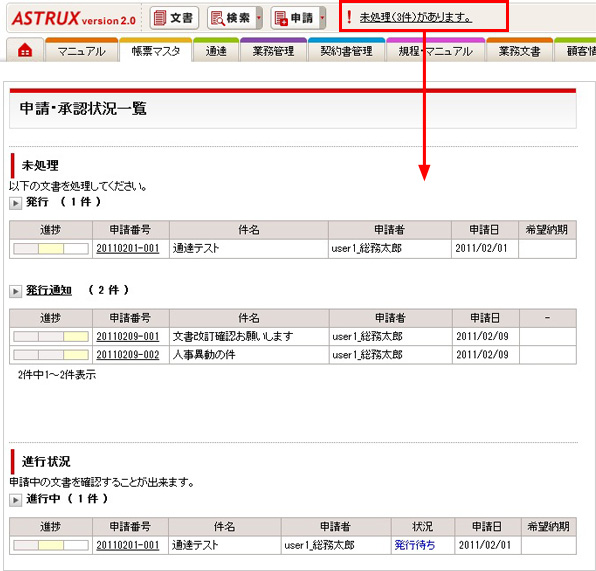
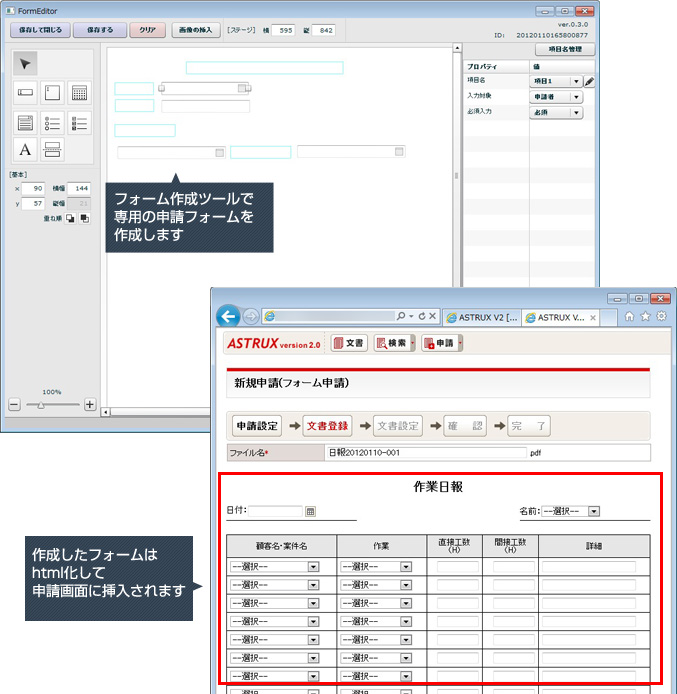
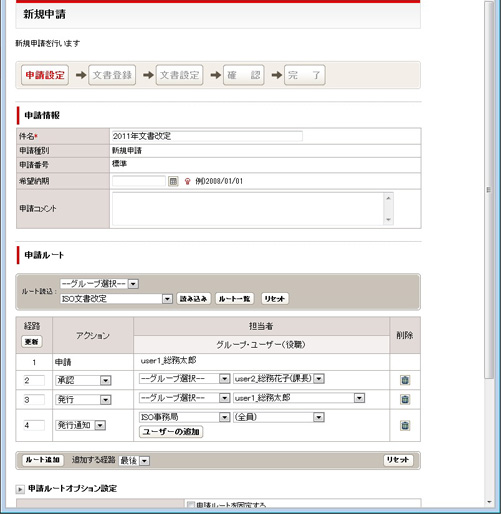

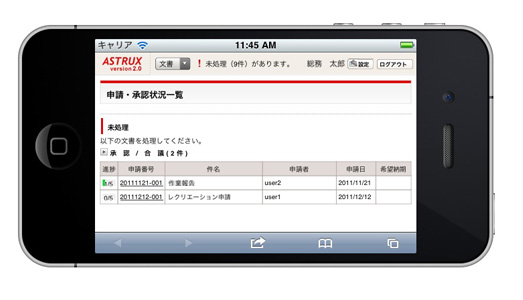
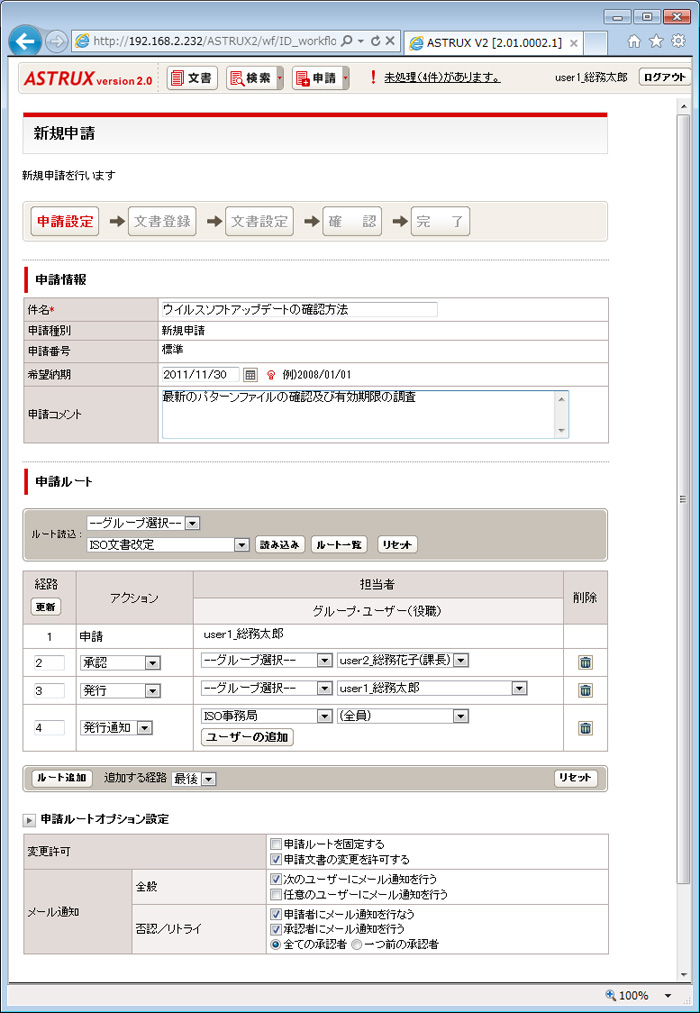
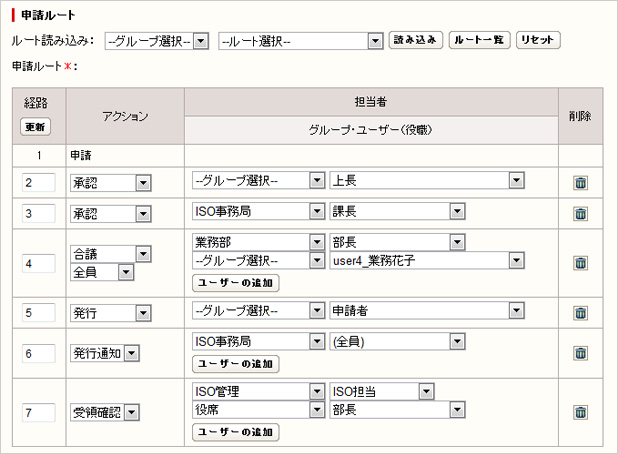
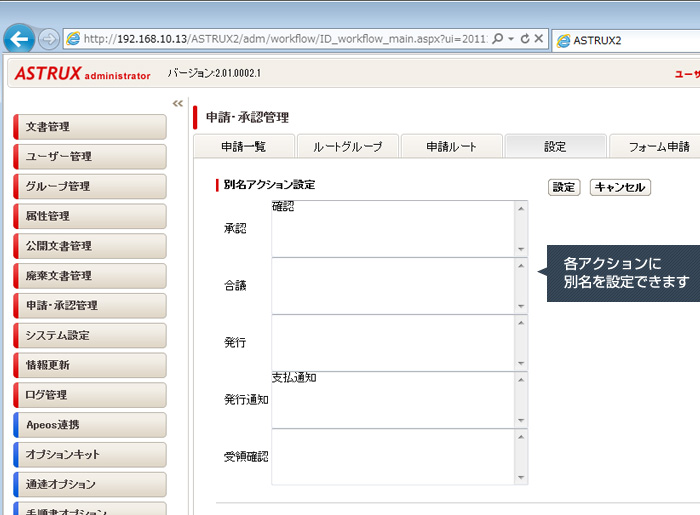
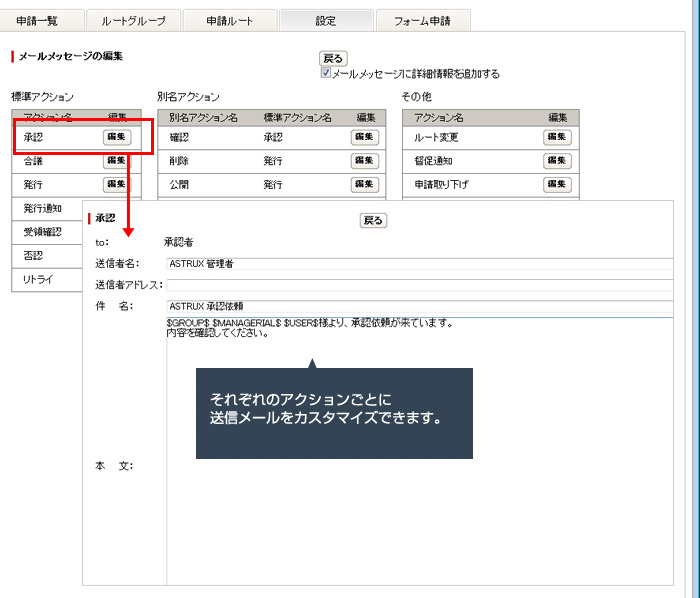
ASTRUX2.0ではワークフロー種別を4種類ご用意しています。
新規申請
新たに文書を登録するときに利用します。
改訂申請
文書の改訂を行うときに利用します。
スピーディに文書の改訂を行うことができます。
公開申請
すでに登録されている文書を、別のディレクトリに公開するときに利用します。
例)部門公開文書を、承認を得て全社公開にする 等
削除申請
文書を削除するときに利用します。
ワークフローを利用した各種処理は、全ての履歴が残ります。